SOLIDWORKS : division d'un corps en plusieurs parties
.jpg?format=webp)
Figure 1 – Assemblage final
Tout en travaillant sur des projets dansSOLIDWORKS, Je me retrouve parfois dans la situation où je crée plusieurs parties qui se combinent pour former un tout. Au cours de mes expériences, j'ai vu quelques approches à ce sujet.
Une méthode courante est la méthode brute, où vous modélisez chaque pièce individuellement et les dimensionnez simplement de manière à ce qu'elles s'adaptent. Cette méthode est grossière et sujette aux erreurs si vous devez faire des ajustements.
Une autre méthode courante consiste à insérer une pièce maîtresse dans un assemblage, puis à créer chaque pièce dans son contexte. C'est une excellente méthode, et un chapitre entier lui est consacré dans notre cours SOLIDWORKS Advanced Modeling. (Voici une liste de toutes nosformation professionnelle SOLIDWORKS cours.) Il existe de nombreuses autres façons, et chacune a son objectif.
.jpg?format=webp)
Figure 2 – Surface de révolution dans la forme finale
Dans mon exemple, je travaille sur un projet où deux pièces seront modelées, mais s'emboîtent comme des pièces de casse-tête (Figure 1). Les deux pièces sont en réalité deux parties d'un même tout, alors je les ai modélisées dans le même fichier de pièce. J'ai commencé par créer une surface de révolution ayant la forme que je voulais pour le produit final. J'ai ensuite découpé les portions qui seront modelées plus tard.
J'ai esquissé la forme des pièces sur un plan normal au ruban restant. Ici, j'ai utiliséConvertir des entités pour saisir la forme sur l'esquisse etCompenser pour définir ce qui constituera un écart dans les pièces (Figure 3). J'ai ensuite utiliséLigne divisée pour projeter cette esquisse sur la surface courbée etEnlever le visage pour éliminer les parties indésirables. Il ne reste que deux corps de surface parfaitement formés (figure 4).épaissi les corps de surface pour créer un corps solide et ajouter une géométrie de montage.
.png?format=webp)
J'ai été tenté de faire un Enregistrer sous à ce stade, en créant deux fichiers à partir de celui-ci. J'utiliserais ensuite Enlever le corps sur la partie dont je n'avais pas besoin et voilà, deux parties. Le problème, c'est qu'elles ne sont liées d'aucune façon, donc si je modifiais quelque chose, je devrais le faire deux fois. À la place, j'ai utilisé leSauver les corps Commande. Cette commande crée de nouveaux fichiers à partir d'une seule partie. Ces fichiers font toujours référence à l'original ; tout changement apporté au fichier maître sera donc répercuté sur les nouveaux fichiers.
Avec mes nouveaux fichiers, je peux les ajouter à un assemblage et faire articuler les pièces comme prévu.
.gif)
J'espère que ce tutoriel SOLIDWORKS vous a été utile. Découvrez ci-dessous certains des outils mentionnés dans cet article.
Convertir des entités
Convertir les entités projettera les bords d'une face sur l'esquisse active.

Compenser
Décalage copiera une ligne à une distance définie.

Ligne divisée
Split Line projettera une esquisse sur une face, tous les contours fermés créeront une face séparée.

Enlever le visage
Supprimer le visage enlèvera un visage et aura des options pour corriger ou combler le vide créé.

Épaissir
Thicken créera un corps solide à partir d'un corps de surface en extrudant la face à une distance donnée.

Supprimer/Conserver le corps
L'option Supprimer/Conserver le corps est accessible en cliquant avec le bouton droit sur le dossier Corps. Elle permet d'éliminer les corps indésirables.
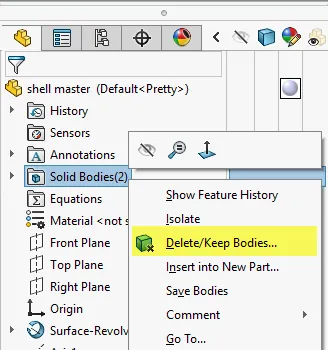
Sauver les corps
Vous pouvez accéder à l'option « Enregistrer les corps » en cliquant avec le bouton droit sur le dossier « Corps ». Un nouveau fichier de pièce est alors créé à partir des corps sélectionnés. La nouvelle pièce est liée au fichier d'origine et « Enregistrer les corps » est une fonction qui apparaît dans l'arborescence des fonctions et peut être modifiée.
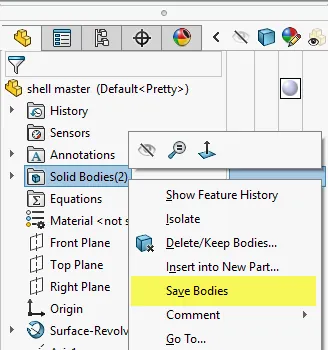

À propos de Brandon Harris
Brandon est diplômé de BYU-Idaho avec un baccalauréat en génie mécanique. Il est un bricoleur passionné et un adepte des prototypes rapides, avec une expérience antérieure en conception pour l'industrie de l'architecture/construction. Brandon fait partie de l'équipe de soutien technique de GoEngineer en tant que spécialiste PDM depuis août 2018.
Recevez notre vaste gamme de ressources techniques directement dans votre boîte de réception.
Désabonnez-vous à tout moment.